Microsoft har ofte henvist til Windows 10 som den sidste version af Windows, de nogensinde vil sende, men det er ikke nødvendigvis sandt. Mens virksomheden i øjeblikket ikke har planer om at sende en "Windows 11" eller nogen anden officielt nummereret efterfølger til deres velmodtagne OS, modtager Windows 10 ofte større opdateringer ud over de mindre patches, der udrulles regelmæssigt. Den første store udgivelse var jubilæumsopdateringen, som først blev udrullet i august 2016, og siden da er flere store opdateringer sendt fra Microsoft, inklusive Creators og Fall Creators Updates og den seneste maj 2019-opdatering.
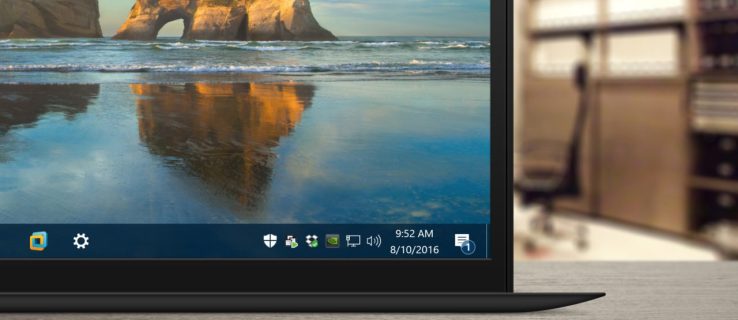
Action Center, der først blev leveret med den originale version af Windows 10, er en Windows 10-funktion, som giver brugerne hurtig adgang til almindelige systemindstillinger og app-meddelelser. Som standard forbliver Action Center-grænsefladen skjult, indtil brugeren klikker på Action Center-proceslinjens ikon eller, for enheder med berøringsskærm, stryger ind fra højre side af skærmen. Med Windows 10 Jubilæumsopdateringen i august 2016 er Action Center nu en smule mere mærkbar. Hovedgrænsefladen forbliver skjult, indtil den kaldes på, men Action Center-proceslinjens ikon er nu meget mere fremtrædende.
Ikonet er blevet flyttet til højre for proceslinjens ur, og det viser nu et badge, der angiver antallet af nye meddelelser eller advarsler. Disse ændringer hilses velkommen af dem, der ofte bruger Action Center, men for brugere, der ikke gør det, skaber de blot en distraktion i proceslinjen. Heldigvis er det muligt helt at skjule Action Center på proceslinjen med en hurtig tur til Indstillinger. Sådan gør du det.
For det første er det vigtigt at bemærke, at følgende instruktioner og skærmbilleder er baseret på Windows 10 Anniversary Update, version 1607, udgivet i begyndelsen af august 2016. Denne opdatering indeholder en række design- og funktionalitetsændringer, så sørg for at du kører mindst denne version, hvis din egen Windows-grænseflade ikke matcher vores skærmbilleder. Bemærk også, at det førnævnte Action Center-badge kun er synligt, når du bruger standardproceslinjens størrelse. Badget vil ikke blive vist, hvis brugeren har aktiveret "brug små knapper på proceslinjen".
Fjern handlingscenterets proceslinjeikon
For at fjerne ikonet på proceslinjen i Action Center skal du højreklikke på en tom plads på proceslinjen og vælge Proceslinje Indstillinger. Dette fører dig direkte til proceslinjen i appen Windows 10 Indstillinger. Alternativt kan du starte Indstillinger direkte fra startmenuen og derefter navigere til Tilpasning > Proceslinje.

I Indstillinger på proceslinjen skal du rulle ned i listen over muligheder til højre, indtil du ser Slå systemikoner til eller fra. Klik på denne tekst for at se dine proceslinjeikonindstillinger.

Du vil se en liste over forskellige systemikoner, som kan vises på din proceslinje. De tilgængelige muligheder vil variere afhængigt af din enheds muligheder. For eksempel vil Windows 10-enheder uden batteri, såsom en traditionel stationær pc, ikke være i stand til at vise strømoplysninger.

Find muligheden for Aktionscenter og klik eller tryk på den tilsvarende kontakt for at slå den fra. Action Center-ikonet forsvinder straks fra proceslinjen på skrivebordet. Der er ingen grund til at genstarte eller logge af for at gemme din ændring.

Hvis du er tilfreds, nu hvor Action Center-ikonet er væk, kan du lukke Indstillinger. Du vil stadig modtage meddelelser og advarsler baseret på dine præferencer i Indstillinger > System > Meddelelser og handlinger, men du vil ikke have Action Center-ikonet, der roder over din proceslinje. Hvis du nogensinde ønsker at genaktivere Action Center-ikonet, skal du bare gå tilbage til Indstillinger > Tilpasning > Proceslinje > Slå systemikoner til eller fra og slå kontakten til igen.









